《Snapseed》软件中可以为大家带来强大的修图功能,对照片中多余、不满意的地方都可以进行修改,还可以加入不同的滤镜等等,让整个照片画面看起更加的清晰。这款软件的适用范围十分的广泛,不管是p图、美化图片还是优化图片,这款软件之中的功能都可以满足大家的编辑需求。软件中好看滤镜工具的更新速度非常快,效果很好。在这里的用户小伙伴们可以自定义各种各样的编辑效果,创建独一无二的照片效果吧!
Snapseed软件优点
1、创建各种图像效果:Snapseed软件之中可以去除图像中的物品,通过添加文本可以创建各种图像效果。
2、照片编辑:这是一个照片编辑应用程序,用户可以使用29种不同的工具来创建图像效果,通过裁剪和透视增加图像的特殊感觉。
3、营造高级感:还有其他功能,如光晕、文字和曲线,可以帮助你营造高级感。每个功能都有教程介绍,现在就来下载吧。
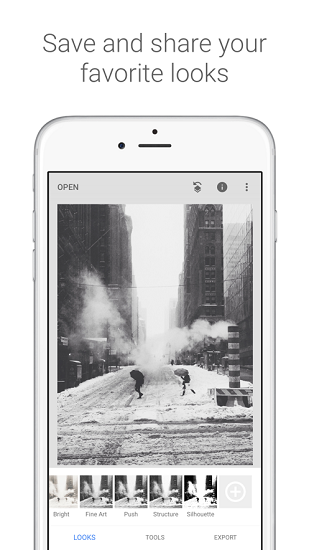
Snapseed软件推荐理由
1、进行微调:去除油性皮肤的缺点,只需点击一下就可以美白,可以根据每个用户的面部特征进行微调,经过处理后,面部特征变得更加立体。
2、完美的效果:你可以使用局部滤镜和笔刷的功能来创建更有创意的图像。通过对图像使用裁剪、旋转和透视等功能,可以获得完美的效果。
3、自定义样式:软件之中用户还可以自定义样式、纹理效果,保存以便于下次应用于其他新照片。
Snapseed软件特色
1、丰富性:Snapseed是一款照片编辑应用程序,用户可以在其中体验28种不同工具的照片编辑功能。
2、功能相对广泛:您可以通过各种功能编辑图像,带来更方便的编辑体验。功能相对广泛,可以满足您的所有需求。
3、相应的教程介绍:该软件支持打开JPG和RAW格式的文件,以便您可以轻松更改图像,每个功能都有相应的教程介绍。
snapseed软件抠图换背景教程
1、用软件打开图片。
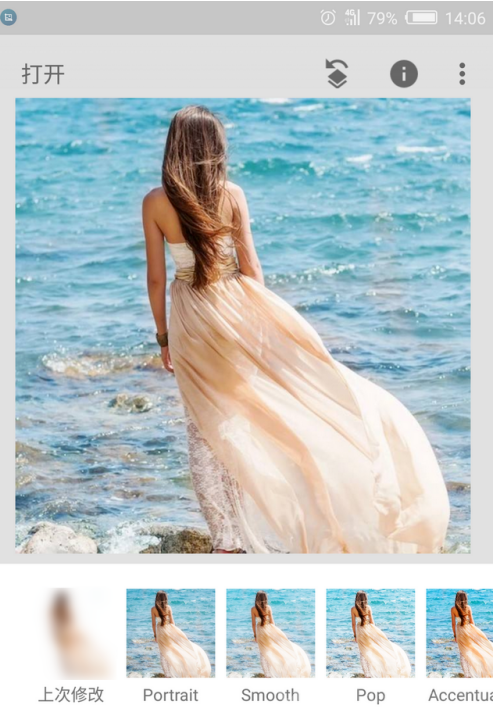
2、点击【曲线】。
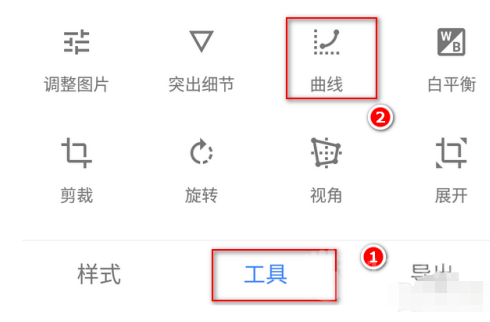
3、将左下角的小圈圈拖动到顶部,此刻所有照片就会变成全白的图片。
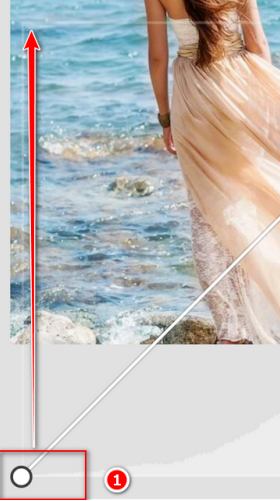
4、点一下页面上边的红框圈住的按键,随后选择“查看修改内容”。
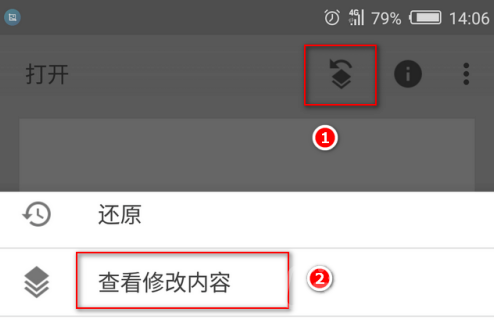
5、点一下“曲线”,随后点一下画笔工具。
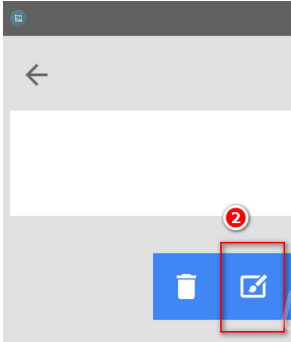
6、用手将全部角色都擦抹去,接着点一下左上角第二个按键,即全选按键。
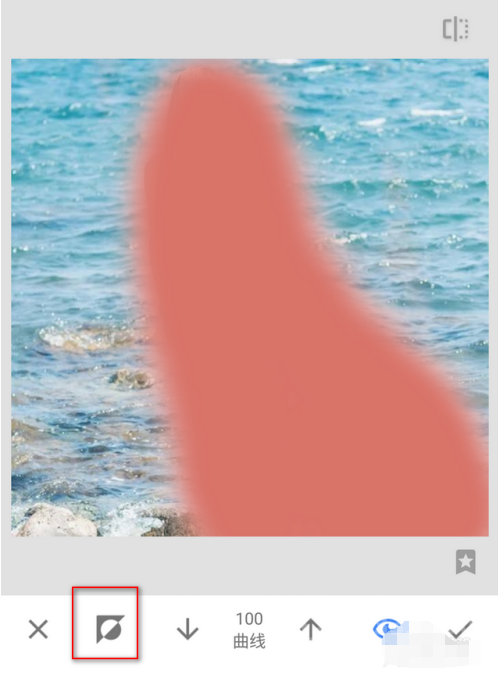
7、那般所有角色便被抠出了。
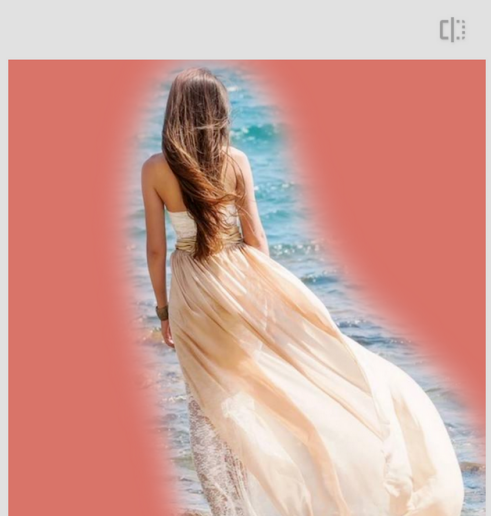
8、此时在导入你想要更换背景的图片, 利用蒙版曝光进行叠加就可以了。
Snapseed软件参数教程
1、打开snapseed,找到复古滤镜,选择预设4效果!
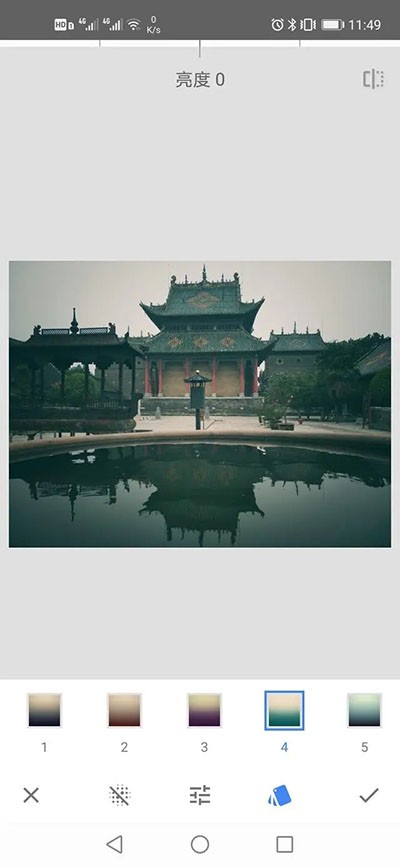
2、在复古滤镜中,点击调整按钮,饱和度+12,晕影强度+18,点对号保存效果!
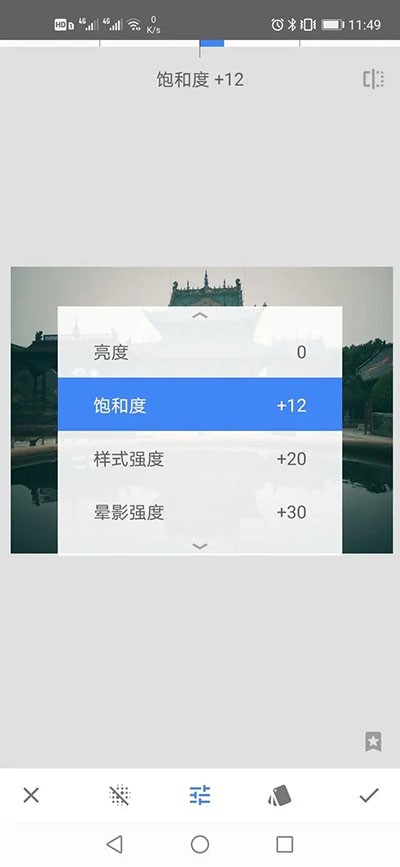
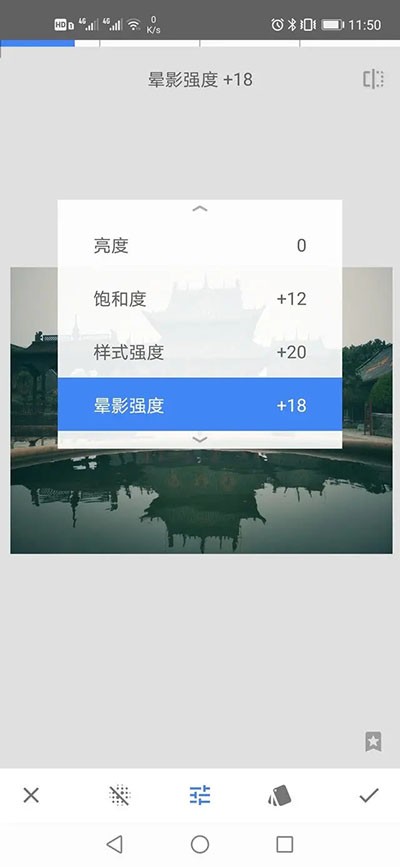
3、点击工具打开曲线,绿色通道提升向上推,明度提升!点对号保存。
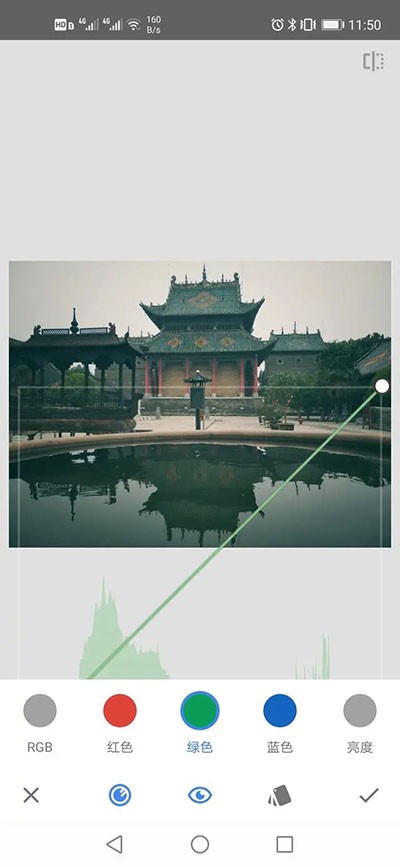
4、调整图片工具,调整参数如第九张配图大概参数!
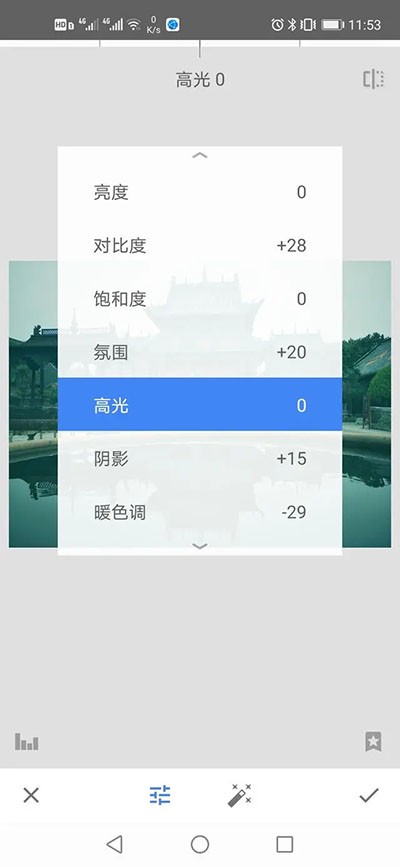
更新日志
v2.22.0.633363672版本
在“设置”中增加了对深色主题模式的支持
错误修复
































